Durante o teste Mi Box Para ver se ele pode Jogue jogos que requerem um controlador Eu tive um pequeno problema. Embora você possa Navegar na Android TV Com um controlador Bluetooth, não há como ir diretamente para a tela inicial. É por isso que decidi descobrir como reiniciar os botões Controlador DS4 E use-o como uma alternativa ao controle remoto. Neste artigo, vou mostrar a você Como conectar um controlador PS4 Com Android TV e botões de redefinição Para ajudá-lo com o controle remoto. vamos começar.
Eu uso DS4 (controlador Dualshock 4 Da Sony) neste artigo, no entanto, se você tiver algum Outro controlador sem fio , O método descrito ainda funcionará como está, e você pode até definir os botões extras para Dispositivo de controle sem fio Para fazer outros trabalhos sem muito esforço.

Emparelhe o controlador com Mi Box S ou Android TV
Pegue seu controle remoto e ligue-o Modo de emparelhamento Estou usando meu controlador DualShock 4 e para configurá-lo no modo de emparelhamento, devo pressione e segure Nos dois botões COMPARTILHAR و PS Juntos até que a luz branca comece a piscar.
Depois de alterar o DS4 para o modo de emparelhamento, vá para o menu de configurações em Android TV Ou no meu caso Mi Box S. dentro Acessório Remoto , Você encontrará uma opção “Adicionar acessório".
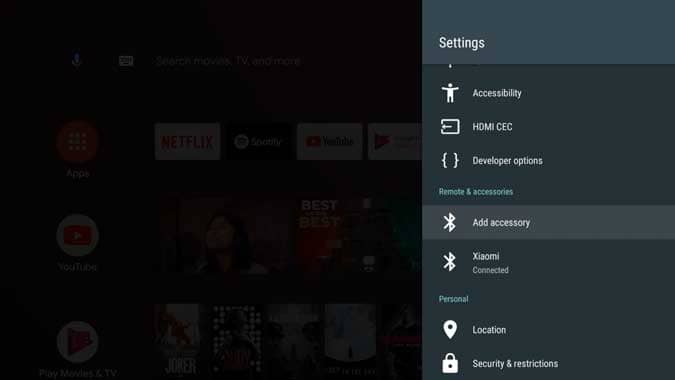
Você provavelmente verá o controlador DS4 com o nome “Wireless Controller“. Selecione-o para iniciar o emparelhamento. A luz do controlador DS4 irá parar de piscar após ser conectado com sucesso ao Android TV.
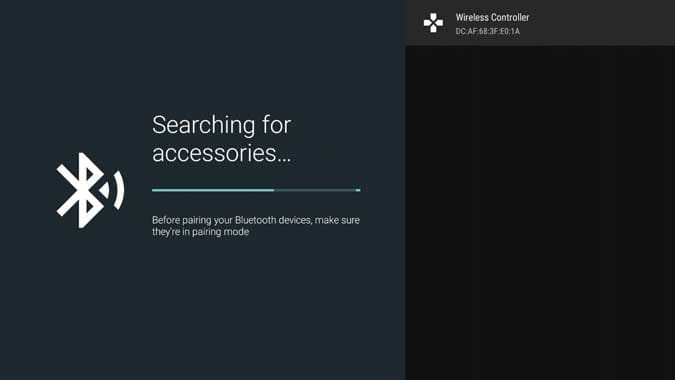
Quais botões funcionam?
Os botões D-pad atuam como interruptores direcionais em todo Dispositivos Android TV Os diferentes que testei. No entanto, o botão Retorna E botão Seleção Eles diferem de dispositivo para dispositivo. No Mi Box S, o botão “X"Para o retorno e o botão"O“Para ser preciso, no entanto, TV de escudo X Para selecionar e O Para retornar.
Você pode se mover Na Android TV Usando totalmente esses seis botões, no entanto, se você quiser adicionar mais funções, você pode Botões de reset No controlador DS4 ePersonalize de acordo com suas necessidades.
Infelizmente, não consegui usar o touchpad no DS4 com Android TV. Se eu puder usar no futuro, atualizarei as etapas aqui.
Redefina os botões do controlador PS4 na Android TV
Para remapear os botões, usaremos um aplicativo de mapeamento de botão específico que pode ser encontrado na Play Store. Eu usei um app Mapeador de botões Que funciona bem e permite que você personalize cada botão. Instale o aplicativo em Android TV da Play Store Ou instale-o da internet via Sideload.
Abra o aplicativo e selecione “Adicionar botões“Seção inferior botões. Uma página em branco será aberta para armazenar as configurações de botão que você adicionará no futuro.

Clique em "Adicionar botõesUma janela pop-up aparecerá com o sinal "Pressione o botão." O botão aparecerá na tela imediatamente após pressioná-lo.
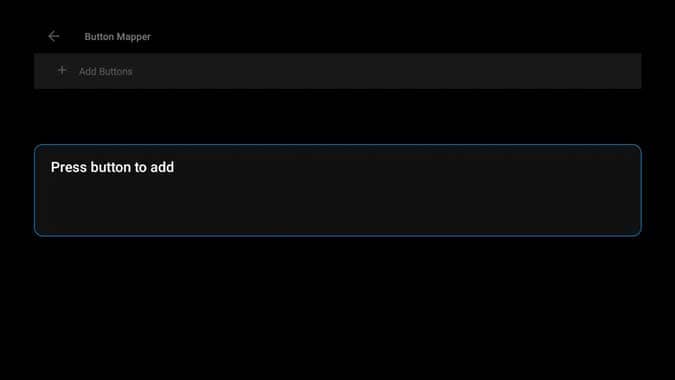
Depois disso, basta selecionar o botão que você acabou de adicionar ao aplicativo. Você pode redefinir o mesmo botão para XNUMX opções diferentes; Clique uma vez, clique duas vezes e toque longo. Ative o controle deslizante ao lado Customizar Para iniciar a reinicialização.
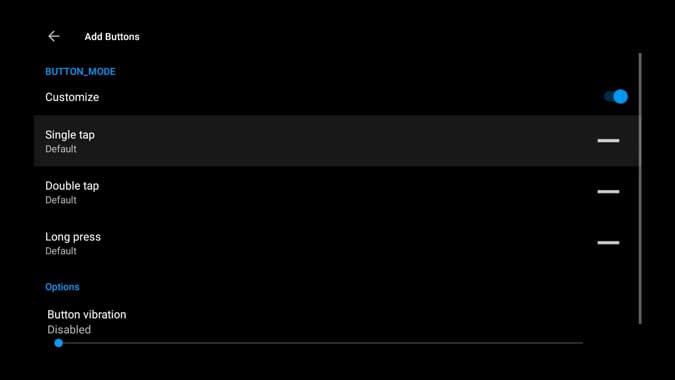
Por exemplo, eu queria redefinir um botão PS No controlador DS4 para atuar como a tecla Home. Para fazer isso, selecione a opção "clique único" no menu e uma lista de opções às quais você pode atribuir o botão será aberta. Escolha "Página Inicial“E pressione OK.

Isto é. Simulará um botão PS O botão Home toda vez que você pressioná-lo, ele o levará para a tela inicial. O aplicativo permite que você atribua uma ampla gama de funções a qualquer botão, e você pode atribuir botões de volume, teclas de mídia e até mesmo fazer capturas de tela. Usando o mesmo método, defino as opções de controle de volume para botões L1-R1 على DS4. Se você encontrar qualquer problema durante este processo, deixe-me saber nos comentários abaixo ou entre em contato comigo no Twitter e terei prazer em ajudar.







